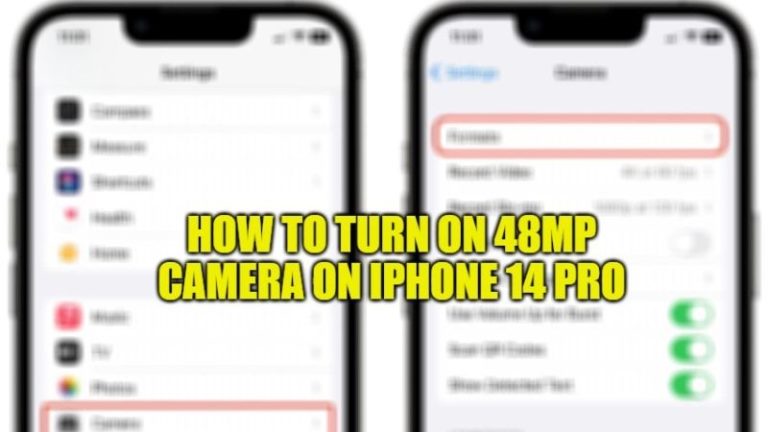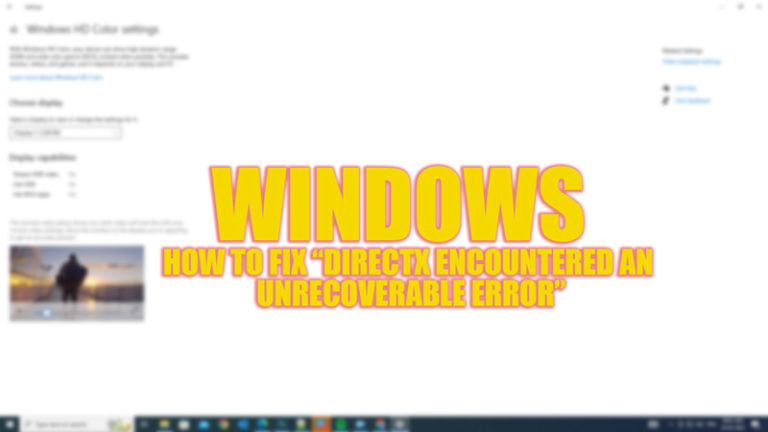Как запланировать встречу Zoom в Microsoft Outlook (2023)
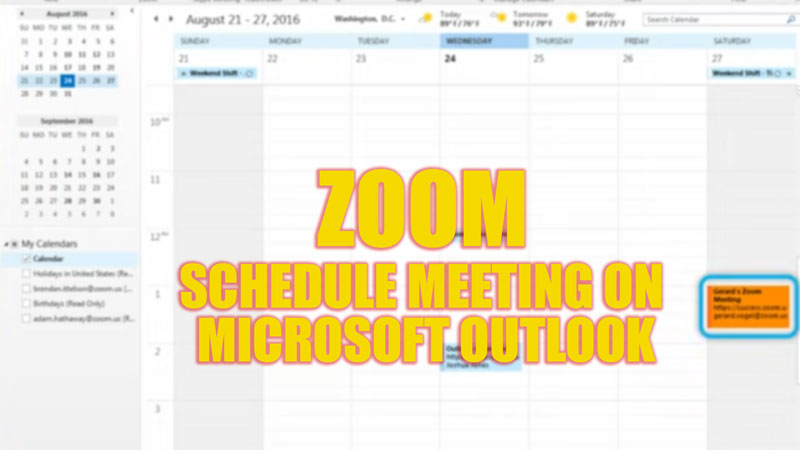
Из-за недавнего перехода к онлайн-видеоконференциям появилось программное обеспечение, такое как Zoom, чтобы упростить этот процесс. Хотя вы можете интегрировать приложение Zoom в свой Календарь Google для планирования онлайн-встречи. Но в целом Outlook на протяжении десятилетий предпочитали для профессиональной организации задач. Следовательно, это руководство поможет вам запланировать собрание Zoom в Microsoft Outlook.
Как запланировать собрание Zoom в Microsoft Outlook (2023)
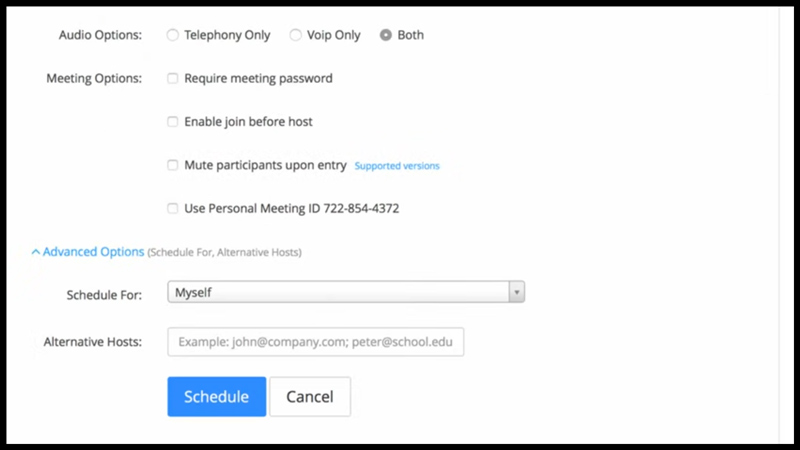
После установки надстройки клиента Zoom для настольных ПК в Microsoft Outlook запланируйте собрание Zoom, выполнив следующие действия:
- Запустите приложение Outlook для настольных ПК и щелкните значок «Календарь» на главной вкладке.
- Откроется окно календаря, коснитесь нужной плитки даты и времени.
- Теперь выберите параметр «Добавить собрание Zoom», щелкнув значок Zoom на верхней панели.
- Отредактируйте и заполните все детали собрания и нажмите «Отправить», чтобы предупредить других о собрании Zoom.
- Теперь нажмите «Сохранить» и закройте вкладку, и собрание Zoom будет запланировано и сохранено.
- Кроме того, если вы используете веб-портал Zoom, вы можете запланировать собрание, выбрав «Собрания» > «Запланировать собрание» > «Заполните сведения о собрании» и нажмите «Сохранить».
- После этого шага на вкладке «Время» нажмите «Добавить в» и выберите «Календарь Outlook».
- Файл .ics будет загружен на ваш рабочий стол.
- Откройте этот файл в Outlook и нажмите «Отправить», чтобы поделиться информацией о собрании.
Как установить надстройку клиента Zoom для настольных ПК в Microsoft Outlook
- Загрузите плагин «Zoom for Outlook» из магазина Microsoft или с официального сайта Zoom.
- Теперь откройте настольное приложение Microsoft Outlook.
- Щелкните значок «Надстройки» и введите «Масштаб» в поле поиска.
- В параметрах появится надстройка «Zoom». Нажмите на нее, чтобы установить надстройку в свою учетную запись Outlook.
Это все, что касается того, как использовать Zoom для планирования встречи в Microsoft Outlook. Кроме того, ознакомьтесь с нашим руководством о том, как найти записи собраний Zoom или как установить комнаты обсуждения в Zoom.